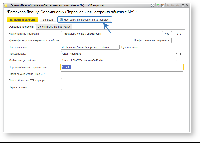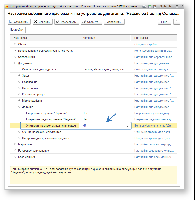Versions Compared
Key
- This line was added.
- This line was removed.
- Formatting was changed.
Для того, чтобы организовать работу торгового агента по единому регламенту в программе "Управление дистрибуцией" есть возможность настроить один раз шаблон для создания регламента, прикрепить его к плану посещений торгового агента, в результате, каждый торговый представитель, при входе в торговые точки будет ориентироваться на выполнение задач, необходимых именно для данной категории.
Это позволит сократить время на создание заданий для каждой торговой точки, ведь задания могут быть идентичными для конкретного канала дистрибуции.
Для автоматической генерации Заданий для торговых представителей необходимо указать шаблон генерации заданий в документе "План посещений" торгового агента.
Рассмотрим пример:
Для торгового агента Андреенко Владимир создан план посещений по всем торговым точкам, которые находятся в его маршруте. Среди торговых точек торгового агента выделены несколько каналов дистрибуции (т.е. разные категории торговых точек):
- традиционная розница;
- локальные сети;
- федеральные сети;
В каждой из категории торговых точек агент должен выполнить разные задачи, в разной последовательности:
- Пример задач для канала дистрибуции: "традиционная розница";
1. Снять остатки в торговой точке;
2. Принять заказ;
3. Проверить выкладку;
4. Фото выкладки; - Пример задач для канала дистрибуции: "локальные сети";
1. Взять заказ;
2. Снять остатки по матрице MML;
3. Зафиксировать фото "До выкладки";
4. Зафиксировать фото "После выкладки";
5. Провести анкетирование по новой продукции; - Пример задач для канала дистрибуции: "федеральные сети";
1. Взять заказ;
2. Снять остатки по матрице MML;
3. Зафиксировать фото "До выкладки";
4. Зафиксировать фото "После выкладки";
5. Провести анкетирование;
6. Сделать фото выкладки по Акции;
7. Сделать фото прикассовых зон;
Последовательность действий для генерации задач для торгового агента по шаблону
1. В документе "План посещений" торгового агента перейти на вкладку "Прочее":
 Image Removed
Image Removed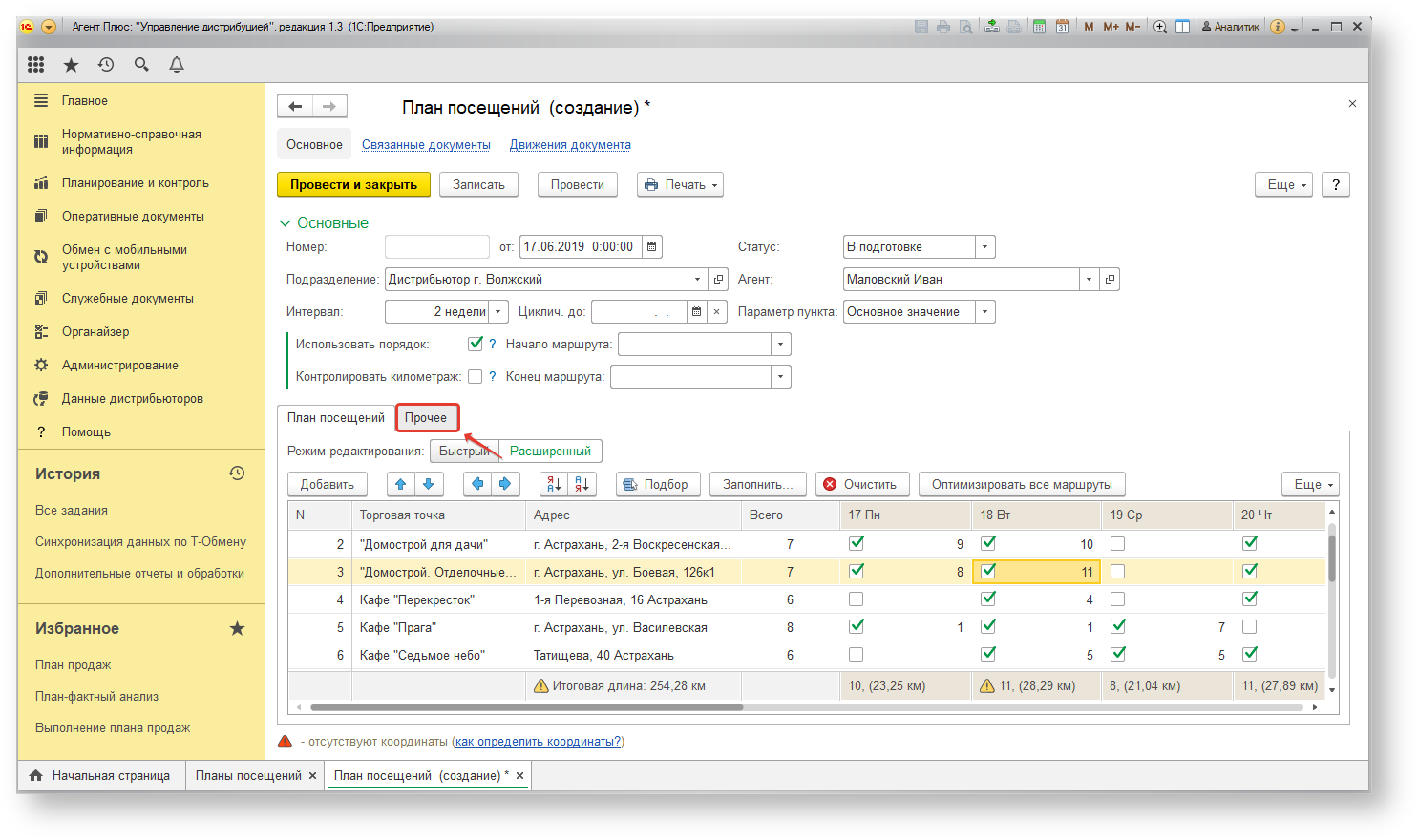 Image Added
Image Added
2. Создать новую группу заданий:
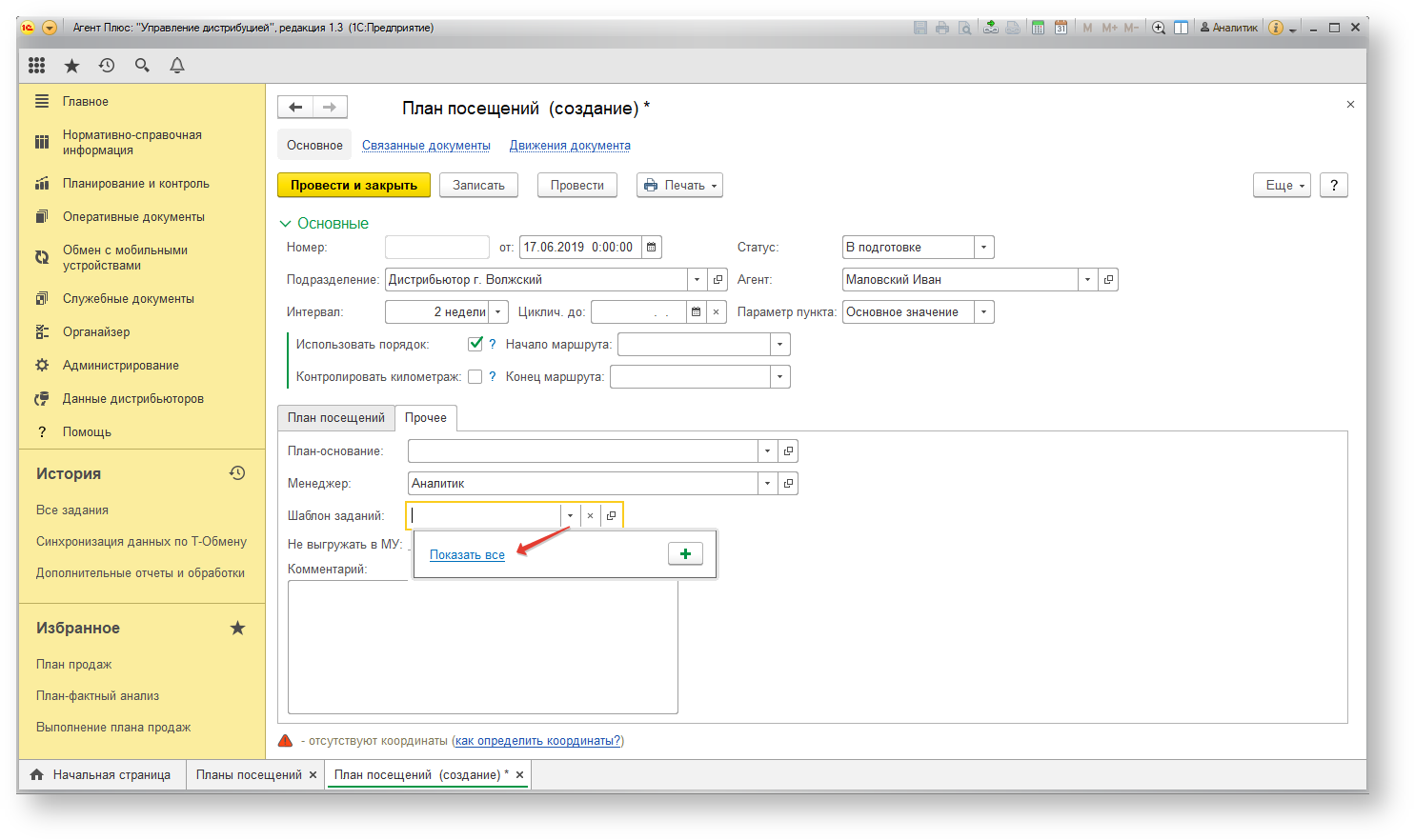 Image Added
Image Added
 Image Added
Image Added
3. Внутри новой группы заданий создать шаблоны заданий для каждой категории торговых точек:
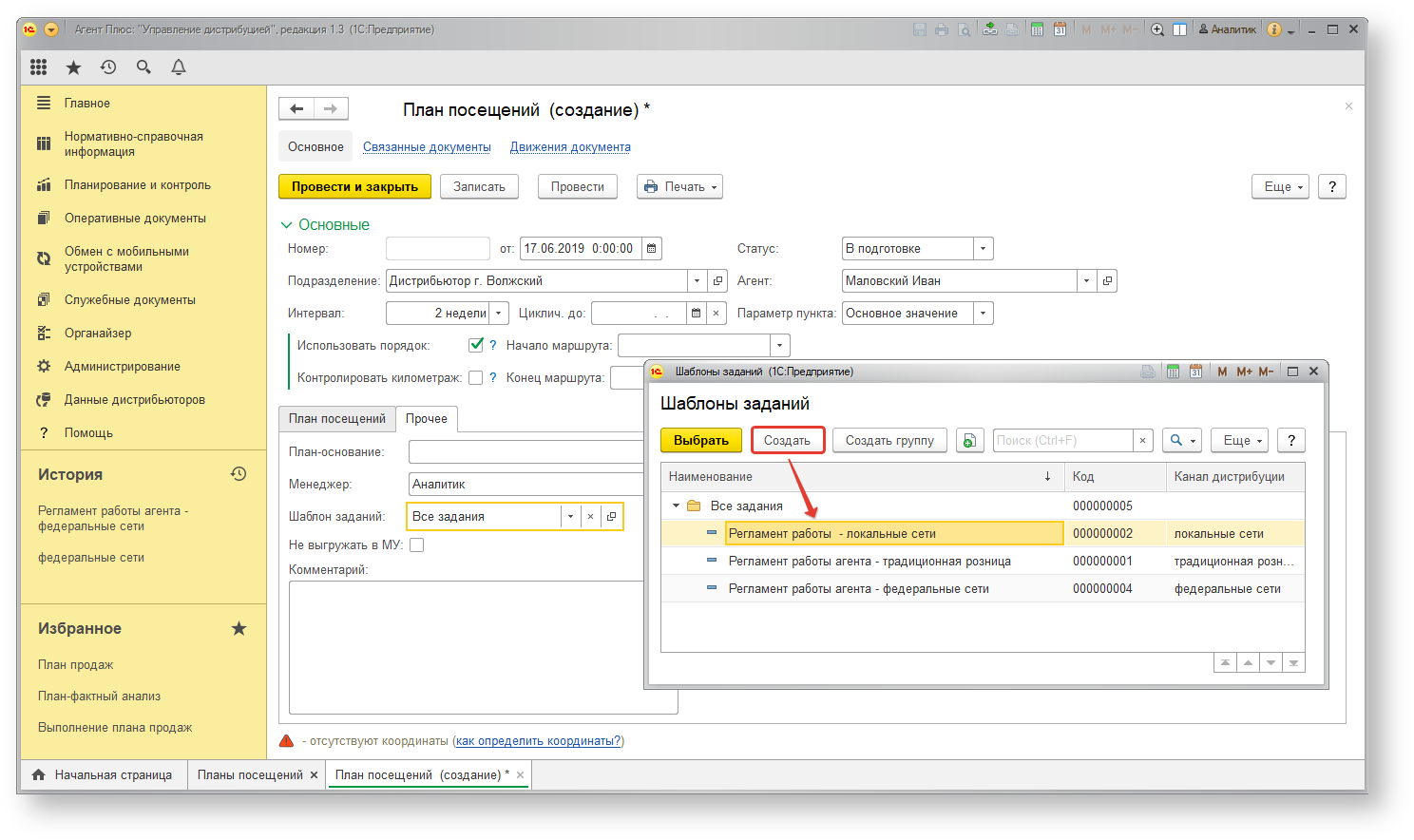 Image Added
Image Added
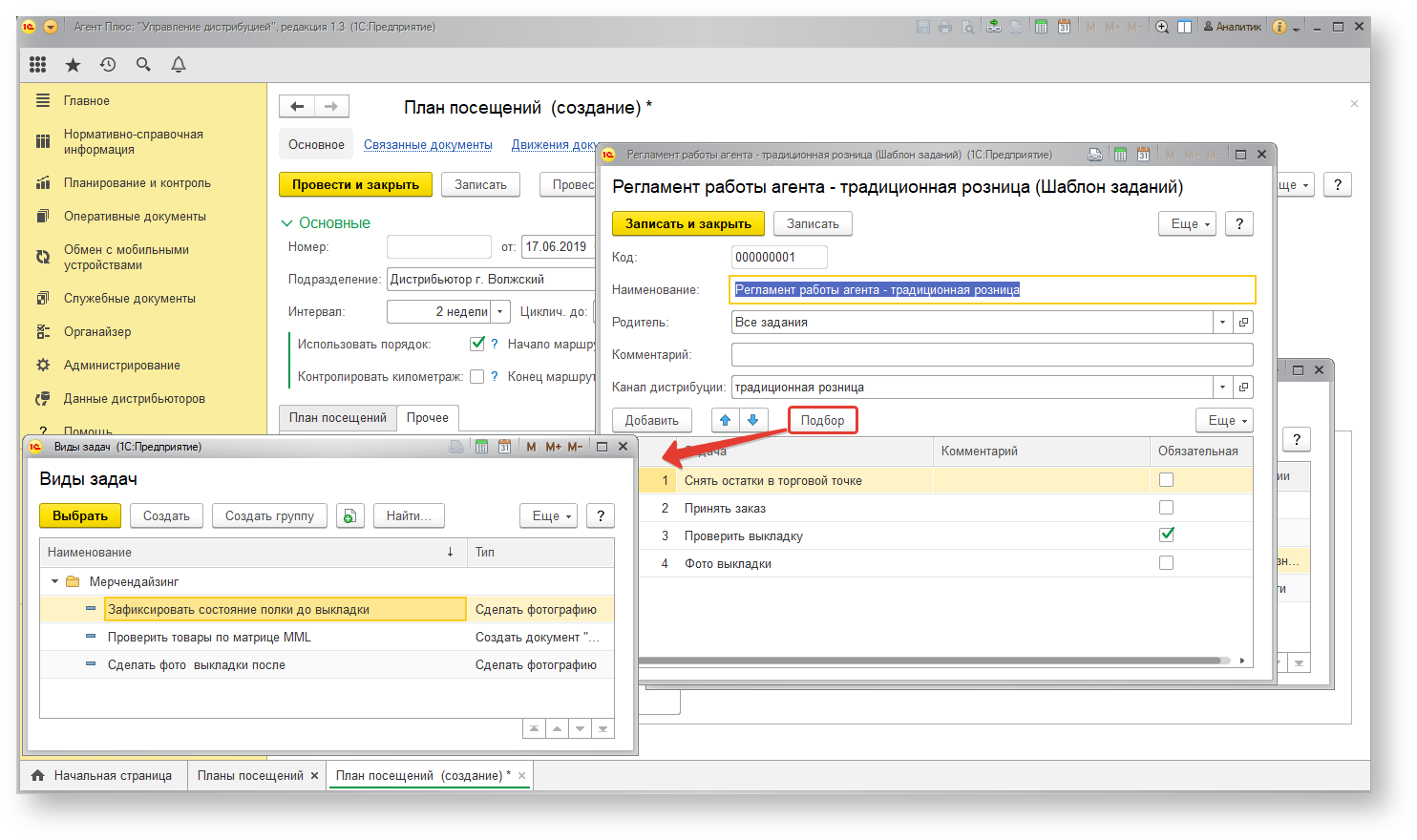 Image Added
Image Added
4. В поле "Шаблон заданий" выбрать кнопку ![]() Image Removed для добавления новых значений:
Image Removed для добавления новых значений:
 Image Removed
Image Removed
3. Создать новую группу для шаблонов заданий:" выберите группу "Все задания":
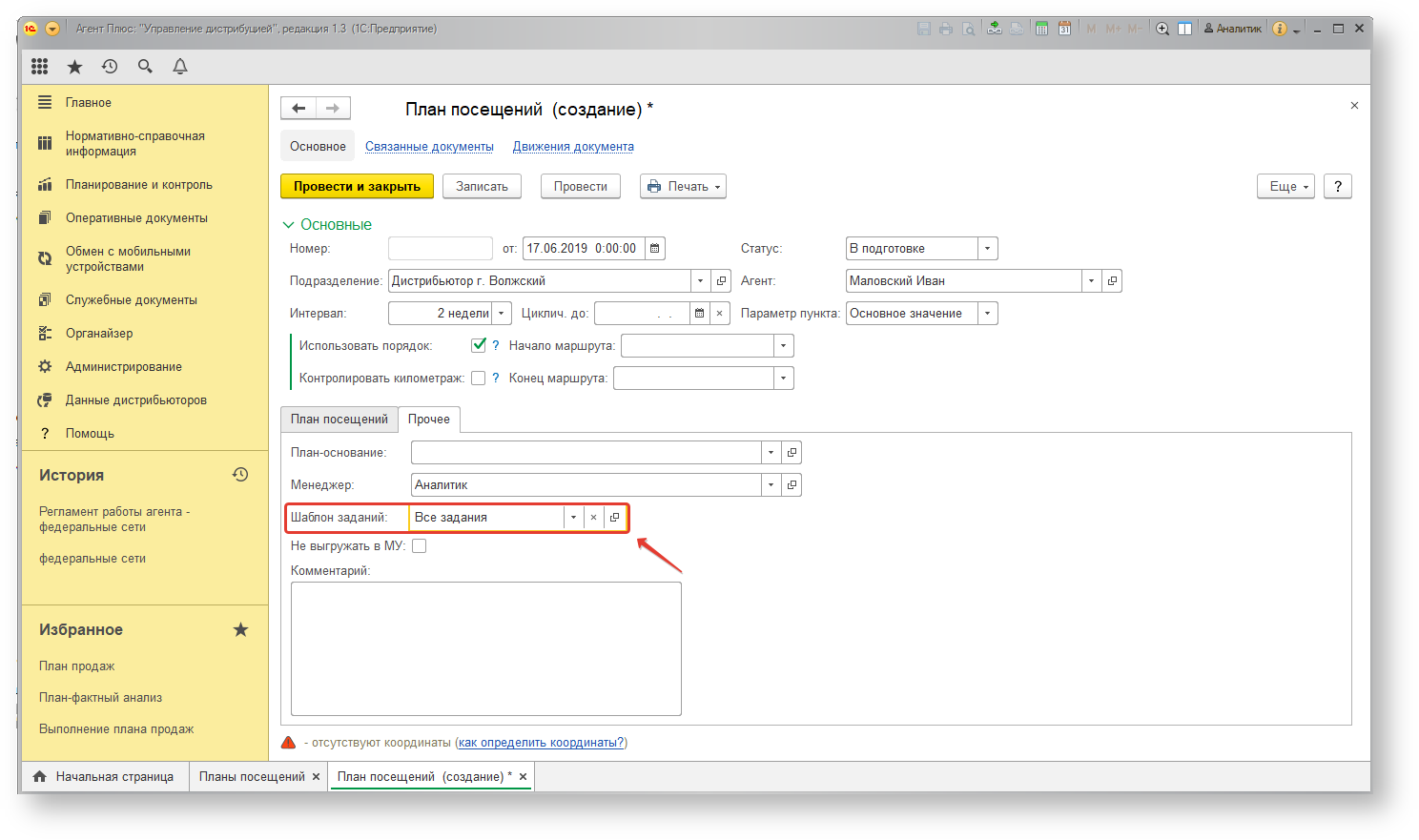 Image Added5. В результате для торговых точек разных каналов дистрибуции из плана посещений при выгрузке в мобильное устройство будут сгенерированы разные документы Задание с соответствующим шаблоном задач:
Image Added5. В результате для торговых точек разных каналов дистрибуции из плана посещений при выгрузке в мобильное устройство будут сгенерированы разные документы Задание с соответствующим шаблоном задач:
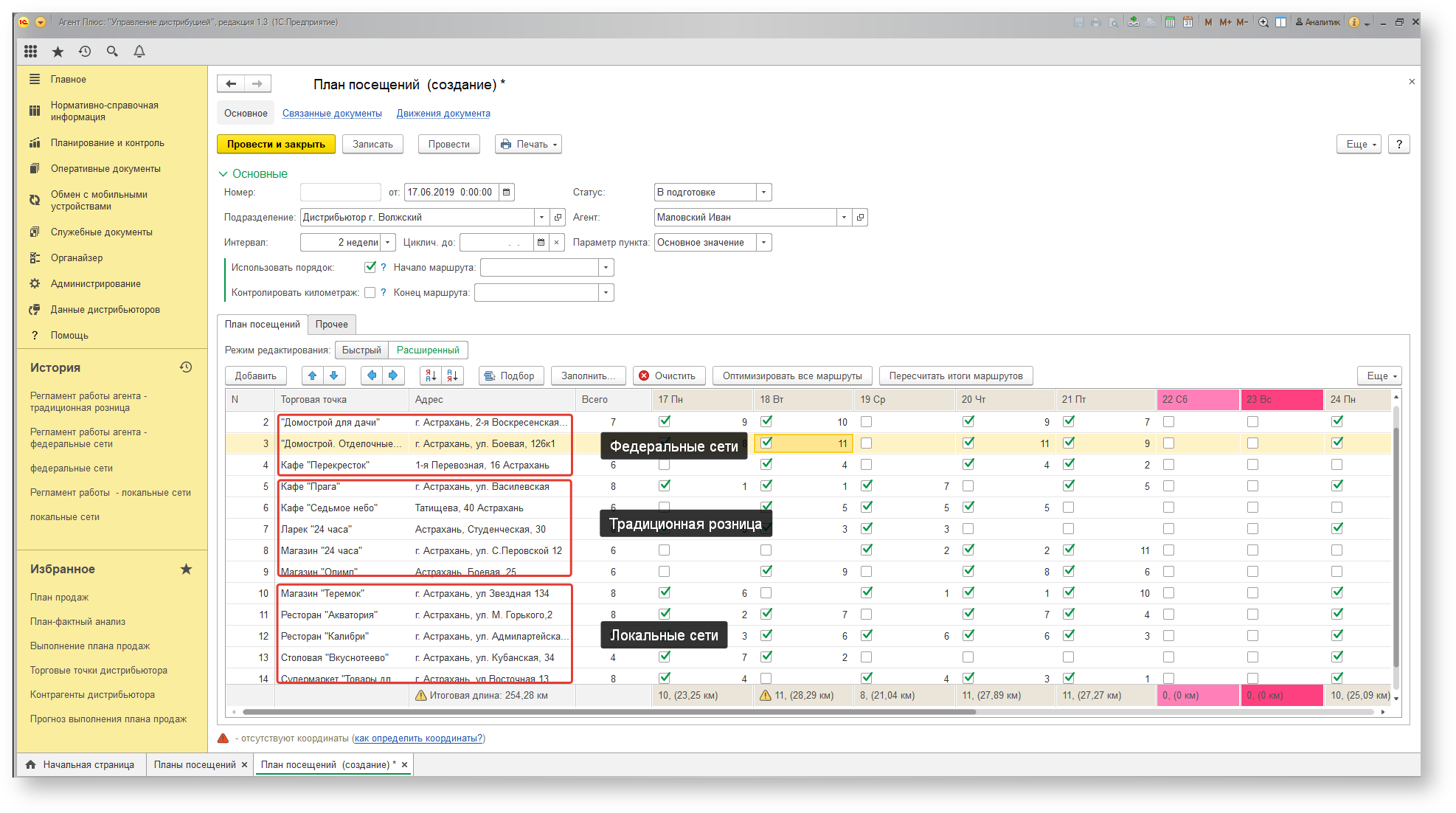 Image Added
Image Added
| Note | |||||
|---|---|---|---|---|---|
| |||||
Для того, чтобы торговый агент не мог перейти к выполнению следующего задания, не выполнив предыдущего, необходимо установить значение персональных настроек:
|
Как выглядит работа торгового агента по заданию продемонстрировано в видеоролике ниже:
| Widget Connector | ||
|---|---|---|
|